
1- Principales componentes
Para iniciar la herramienta, que nos permite explorar o buscar archivos clip art, imágenes fotográficas, fuentes, símbolos y objetos, basta con pulsar Inicio, Todos los programas, CorelDRAW Graphics Suite X5 y Corel CONNECT.
Una vez allí, encontraremos los principales componentes de Corel CONNECT. Así, el panel Bibliotecas permite acceder al contenido incluido tanto en la última versión de CorelDRAW como en las anteriores. Por su parte, la ventana Favoritos ofrece un acceso rápido a las carpetas más utilizadas.
De igual modo, en Carpetas encontraremos la estructura de archivos disponible en nuestro equipo; y en la barra Direcciones aparecerá la ruta de acceso completa hasta la dirección actual. Para seleccionar el tipo de contenido que aparece en el área de visualización habremos de dirigirnos a Filtro, mientras que el botón Ayuda nos permitirá ampliar la información que estimemos oportuna.
El panel Visualización muestra las miniaturas de los archivos de contenido (así como su nombre, tamaño, ppp y modo de color); el cuadro Buscar ofrece términos de búsqueda para encontrar archivos o carpetas; y el deslizador de Ampliación/Reducción de miniaturas ofrece la posibilidad de ajustar el tamaño de las miniaturas en el panel de visualización.
Por último, si hacemos clic en el botón Navegar hacia atrás volveremos inmediatamente a la página anterior, mientras que si pulsamos Navegar hacia delante saltaremos sin solución de continuidad a la página siguiente.
2- Visualización
Corel CONNECT está disponible como ventana acoplable y también como aplicación independiente, ofreciéndonos la posibilidad de elegir el modo que más se ajuste a nuestro trabajo.
En el modo de ventana acoplable, la función de búsqueda cuenta con dos componentes. Para acceder al primero, habremos de seguir la ruta Ventana, Ventanas acoplables y Conectar. Por su parte, llegaremos al segundo pulsando Ventana, Ventanas acoplables y Bandeja.
A su vez, la ventana acoplable Conectar dispone de los modos de visualización panel individual y vista completa. La primera muestra el panel de visualización o los paneles Bibliotecas, Favoritos y Carpetas; mientras que la segunda muestra todos los paneles.
En cualquier caso, CorelDRAW Graphics Suite X5 ofrece las opciones tanto de elegir entre ambos paneles como de modificar el tamaño de la ventana acoplable para que muestre todos los paneles.
3- Buscar contenidos
Corel CONNECT permite buscar archivos clip art, imágenes fotográficas y fuentes, así como buscar contenido usando palabras clave. En este sentido, es posible realizar búsquedas por el nombre, la categoría o la información de referencia que se asocia a un archivo. Una vez iniciada la búsqueda, los archivos se mostrarán como imágenes en miniatura en el panel de visualización.
Para explorar en busca de contenidos, basta con hacer clic en los paneles Bibliotecas, Favoritos o Carpetas, teniendo en cuenta que sólo es posible buscar en una carpeta a la vez. A continuación, se escribe una palabra en el cuadro de búsqueda y se pulsa Intro.
Para buscar contenido en varias carpetas, es necesario marcar las casillas de las carpetas en las que deseamos realizar la búsqueda y hacer clic en el botón Actualizar.
También es posible limitar los resultados de la búsqueda, empleando diferentes criterios como el tipo de gráfico, la categoría o el formato de los archivos. Para llevar a cabo dicha limitación, habremos pulsar alguno de los siguientes botones de la barra de herramientas Filtro: Carpetas, Vectores, Mapas de bits, Fuentes u Otros archivos.
4- Usar contenidos
Si queremos ver una versión más grande de un archivo o modificarlo antes de incorporarlo a nuestro proyecto, podremos abrirlo pulsando el botón derecho sobre una miniatura en el panel de visualización y seleccionando la opción que deseemos. Para obtener más información sobre abrir archivos, podemos consultar Uso y gestión de contenido en la Ayuda.
También es posible insertar contenido en un documento activo: basta con arrastrar un archivo del panel de visualización al documento activo. Asimismo, también es posible ampliar información sobre esta operación en Para insertar un archivo en un documento activo en la Ayuda.
Por último, este programa también nos permite recopilar contenido de varias carpetas en la bandeja. En este sentido, conviene recordar que aunque en la bandeja se hace referencia a los archivos, en realidad éstos se encuentran en su carpeta original. Además, es posible añadir y eliminar contenido en la bandeja, que es compartida por CorelDRAW, Corel PHOTO-PAINT y Corel CONNECT.
Para añadir contenido a la bandeja, seleccionaremos una o varias miniaturas del área de visualización y las arrastraremos hasta la bandeja.
A pesar de los buenos datos registrados en el primer trimestre, las consecuencias de la…
"La competitividad ya no se juega en costes o tamaño, sino en la capacidad de…
Estafas de inversión y a través de tiendas de comercio electrónico, así como la entrada…
Con alrededor de 305 millones de unidades acumuladas durante el primer trimestre, se registró un…
Por su parte, los ingresos relacionados con los servicios prestados entre operadores se mantuvieron estables.
Con su integración en este navegador para dispositivos móviles con sistema operativo Android, Aria pasa…